

Aktives GUI-Element
Statisches GUI-Element
Quelltext
WPS-Objekt
Datei/Pfad
Befehlszeile
Inhalt Eingabefeld
[Tastenkombination]
Das Programm ThinkPad On Screen Display Utility
 Robert Henschel ist OS/2-Anwender seit 1995
und leitet die OS/2-Benutzergruppe Dresden. Er studiert Informatik an der Technischen Universität Dresden und
arbeitet an der Optimierung von Programmen für SGI- und NEC-Supercomputer.
In 2005 war er der Vorsitzende des Warpstock-Europe-Teams in Dresden.
Robert Henschel ist OS/2-Anwender seit 1995
und leitet die OS/2-Benutzergruppe Dresden. Er studiert Informatik an der Technischen Universität Dresden und
arbeitet an der Optimierung von Programmen für SGI- und NEC-Supercomputer.
In 2005 war er der Vorsitzende des Warpstock-Europe-Teams in Dresden.
Eine wachsende Zahl von eComStation-Anwendern arbeitet mit Laptops. Unter ihnen ist eine ziemlich große Gruppe von IBM ThinkPad-Benutzern. In der Vergangenheit waren die IBM Thinkpads für ihre gute OS/2-Treiberunterstützung bekannt. Für die Serie 600 und andere gab es, bevor IBM Buchstaben zur Unterscheidung der verschiedenen ThinkPad-Serien einführte, sogar ein PM-Konfigurationsprogramm. Heutzutage muß man ein bißchen wählerischer sein, wenn man einen IBM/Lenovo ThinkPad kauft, damit auch sicher alle Komponenten von der aktuellen eComStation -Version unterstützt werden.
Aber warum sollte man sich auf IBM oder Lenovo für die Entwicklung von Tools oder Treibern verlassen? Ich war sehr erfreut als ich herausfand, daß eines der ThinkPad-Tools, welche ich von anderen Plattformen kennen, auch für eComStation verfügbar ist. Ich spreche vom ThinkPad On Screen Display Utility. Dieses Programm imitiert die Bildschirmanzeige, die man bei einem normalen Bildschirm (CRT) oder TFT-Monitor findet. Wenn der Anwender die Helligkeit des Bildschirms regelt, öffnet sich die Bildschirmanzeige und zeigt die aktuellen Werte an. Für die eComStation gibt es dieses Tool jetzt auch, aber nicht von IBM oder Lenovo, sondern von Jan van Wijk (FSYS Software). Die aktuelle Versions dieses Tools basiert auf der Arbeit von Serge Sterck und JMA.
Installation und Setup
Das ThinkPad On Screen Display Utility wird als ZIP-Archiv verteilt.
Jeder ZIP-kompatible Entpacker kann für die Extraktion der Dateien
aus dem Archiv in ein neues Verzeichnis verwendet werden. Der durchschnittliche Anwender benötigt 3 Dateien aus dem Archiv: pmtposd2.exe, iopl32.dll und readme.txt.
Für Poweranwender und Entwickler enthält das Archiv noch die Kommandozeilen-Testanwendung pmtptest.exe und den Quellcode.
Das Programm benötigt keine Treiber und kann nach dem Entpacken gleich gestartet werden. Um die Anwendung beim Systemstart zu starten, stellen Sie ein Programmobjekt in den Systemstart-Ordner oder starten Sie es über einen Eintrag in der Datei startup.cmd.
Läuft das Programm, rufen Sie es über die Taste [ThinkPad] oder [Access IBM] auf. Zusätzlich öffnet es sich automatisch, wenn die Helligkeit des Bidlschirms oder die Lautstärke geändert werden.
Features und Gebrauch
Wie der Name schon sagt, zeigt das ThinkPad On Screen Display Utility die aktuellen Werte der Systemeinstellungen nur an. Ändern können Sie nichts.
Nach dem Start ist das Programm in der Task List oder im eCenter nicht sichtbar, aber in einem Prozeßüberwachungsprogramm, wie z.B. WatchCat oder CAD. Um das Programm in den Vordergrund zu bringen, drücken Sie einfach die Taste [ThinkPad] oder [Access IBM].
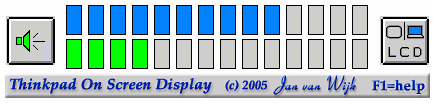
Abb. 1: Hauptprogrammfenster
Das Symbol Lautsprecher ändert sich, wenn die Lautstärke über die Taste Mute abgeschaltet wird. Bei Veränderungen der Lautstärke verändert sich die grüne Reihe (unten) entsprechend. Die blaue Reihe (oben) zeigt den Wert für die Helligkeit an und ändert sich, wenn der Anwender die Tastenkombinationen [Fn+Pos1] oder [Fn+Ende] drückt. Auf der rechten Seite zeigt ein Symbol an, welcher Monitor gerade aktiviert ist. Angezeigt wird der LCD-Monitor, der externe Monitor oder die Aktivierung von beiden. Der Anwender kann zwischen den Monitoren über die Tastenkombination [Fn+F7] wechseln.
Das Fenster wird transparent über anderen offenen Fenster auf der Arbeitsoberfläche angezeigt. Abb. 2 zeigt, wie das ThinkPad On Screen Display Utility auf einer normalen eComStation-Arbeitsfläche aussieht.
Das ThinkPad On Screen Display Utility hat einen kleinen About und Usage Help Dialog. Um ihn aufzurufen, müssen Sie zuerst das Programm aktivieren (Taste [ThinkPad] oder Taste [Access IBM]) und dann die Taste [F1] drücken. Abb. 3 zeigt diesen Dialog.
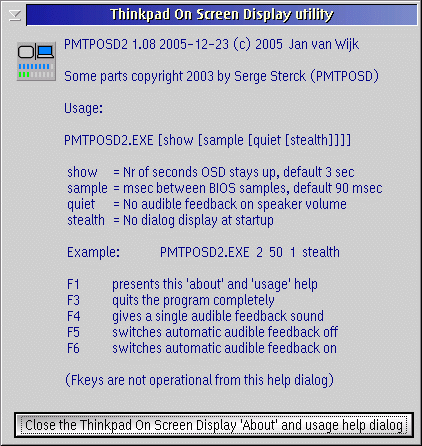
Abb. 3: About und Usage Help Dialog
Der Dialog zeigt einen kurze Übersicht über die Funktionstasten, die Sie benutzen können, während das Hauptfenster des Programms angezeigt wird. Zusätzlich sind die Kommandozeilen-Parameter des Programms aufgelistet. Weitere Informationen finden Sie in der Datei readme.txt.
Fazit
Das ThinkPad On Screen Display Utility ist ein nettes Zusatzprogramm für Anwender der eComStation, die auf einem IBM/Lenovo ThinkPad-Laptop arbeiten. Es läßt sich einfach gebrauchen, und dank einer Anzahl von Kommandozeilen-Parametern kann es für jeden Gebrauch angepaßt werden.
Es ist gut, daß Entwickler außerhalb von IBM oder Lenovo Treiber und Programme (weiter)entwickeln für aktuelle Laptops.





 Artikel
Artikel
